멀티 뷰
업데이트: 2022/05/19
이 페이지는 Cubism 4.2 이하의 구 버전용입니다. 최신 페이지는 여기
멀티 뷰 기능은 뷰 영역에 여러 탭을 배치할 수 있는 기능입니다.
여러 모델 데이터와 애니메이션 데이터를 나란히 배치, 편집할 수 있습니다.
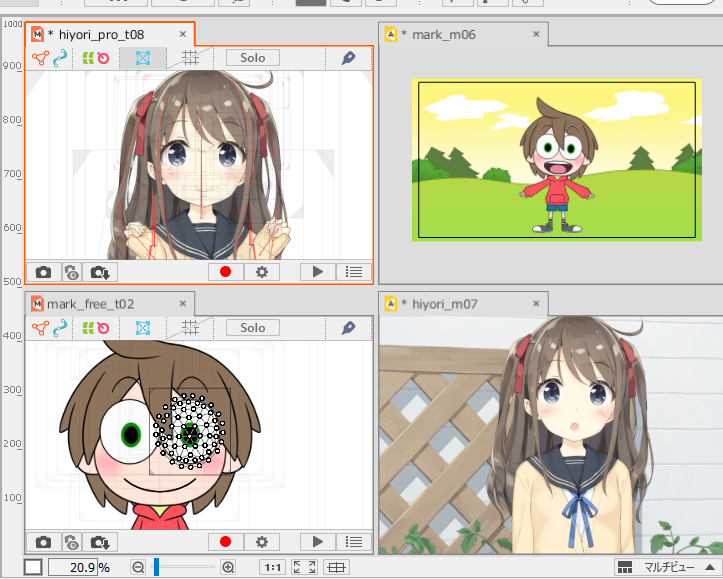
멀티 뷰 활용
멀티 뷰 기능을 사용하면 여러 창으로 나누어 뷰를 표시하고 모델과 애니메이션을 확인할 수 있습니다.
창별로 임의의 파라미터 모양으로 모델을 고정하고 실시간으로 오브젝트 모양을 편집할 수 있습니다.
파라미터의 조작은 활성화된 창마다 각각 독립적으로 설정되지만, 참조처가 같으면 오브젝트 변형은 모든 창에 실시간으로 반영됩니다.
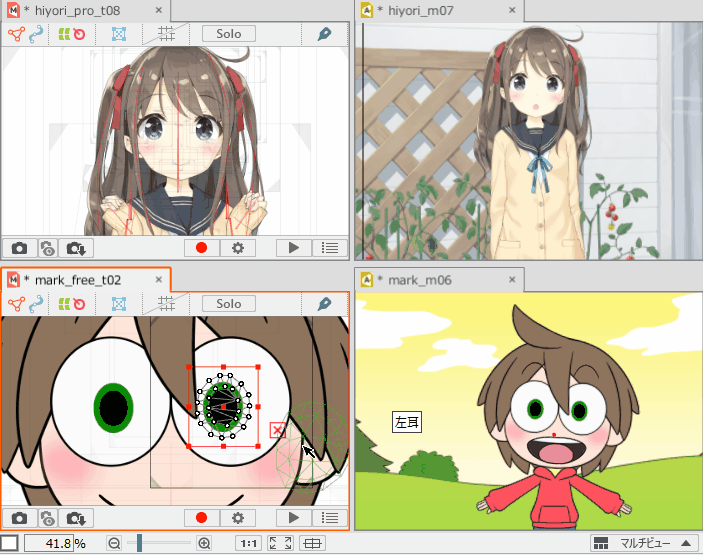 | 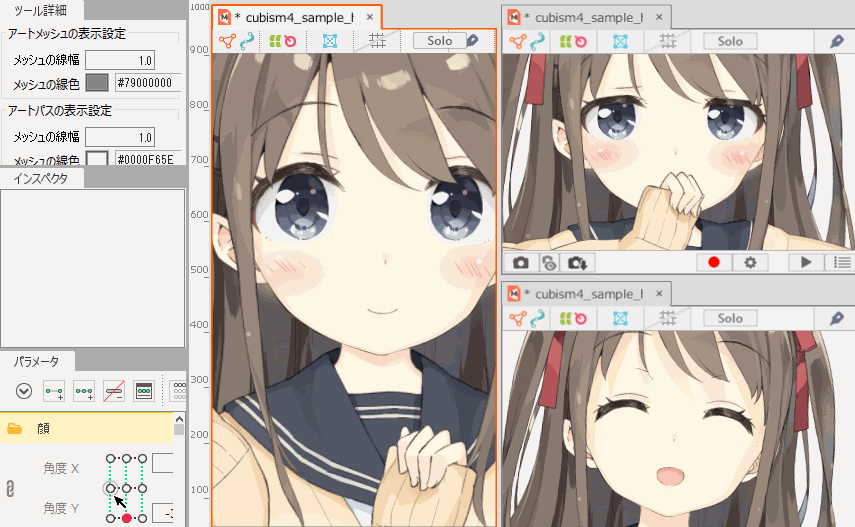 |
[파라미터] 팔레트 메뉴 → [동일한 모델의 파라미터 값을 탭 간에 동기화]로 모든 모델링 뷰에서 파라미터의 값을 동기화할 수도 있습니다.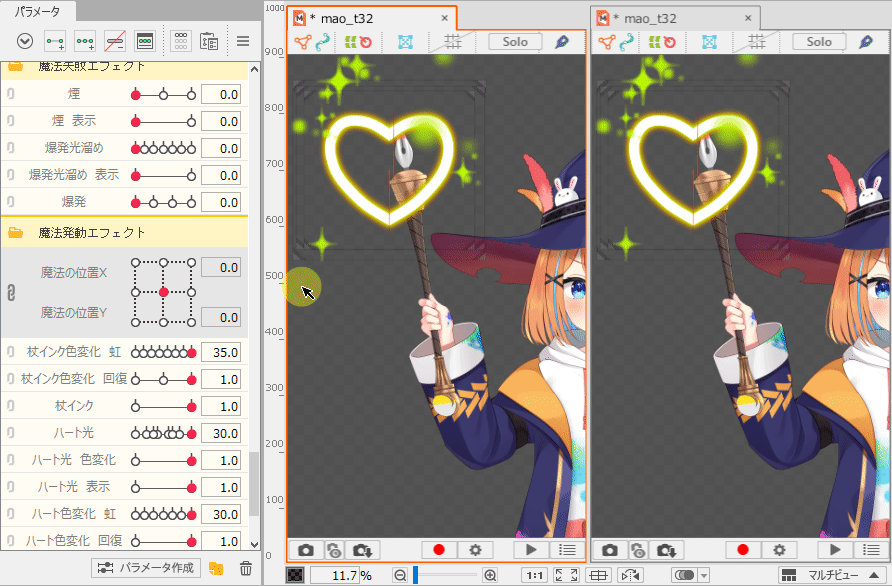
다음 조작으로, 선택하고 있는 탭의 뷰 표시 위치를 바탕으로 다른 뷰의 표시 위치를 맞추는 것도 가능합니다.
([윈도우] 메뉴 → [모든 뷰의 표시 위치 맞추기]를 선택)
멀티 뷰 설정 방법
| 참고 이미지 | 설명 |
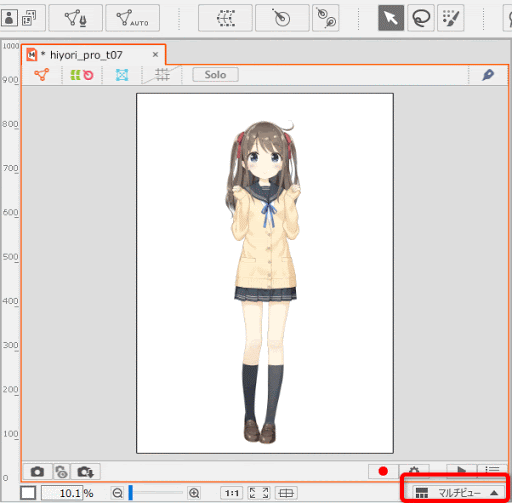 |
뷰 영역의 오른쪽 하단에 있는 「멀티 뷰」 아이콘을 클릭하고 원하는 레이아웃을 선택합니다. Tips새로 열린 뷰의 모델은 디폴트 파라미터 모양으로 표시됩니다. |
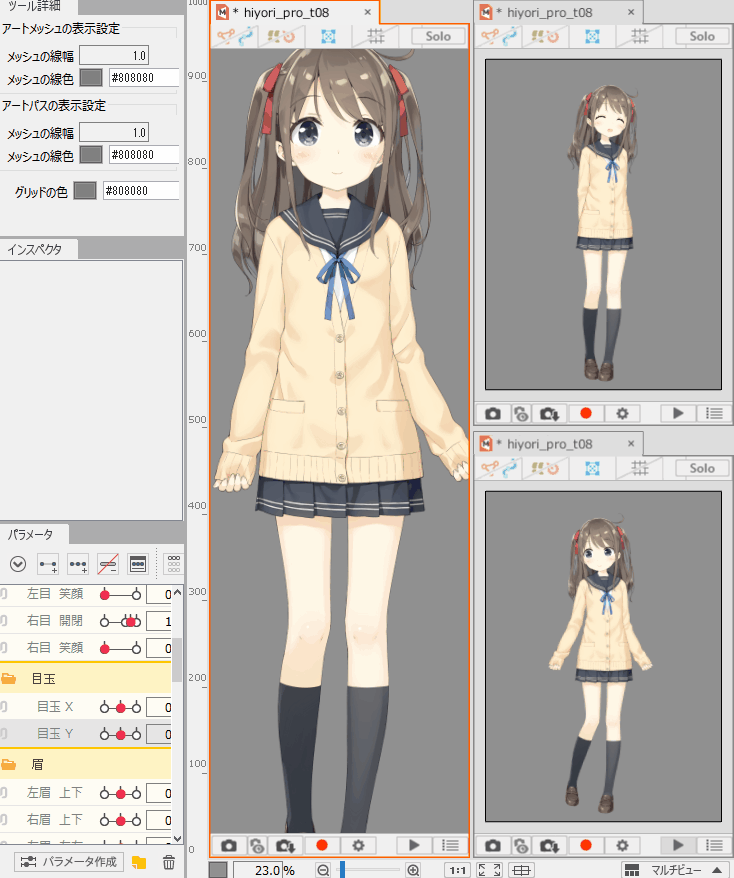 |
뷰 영역 내는 탭 이동, 추가, 삭제가 가능합니다. Tips두 개 이상의 파일을 열고 있을 때 멀티 뷰를 설정하려면 수동으로 탭을 이동하여 사용하기 쉽게 정렬하십시오. |
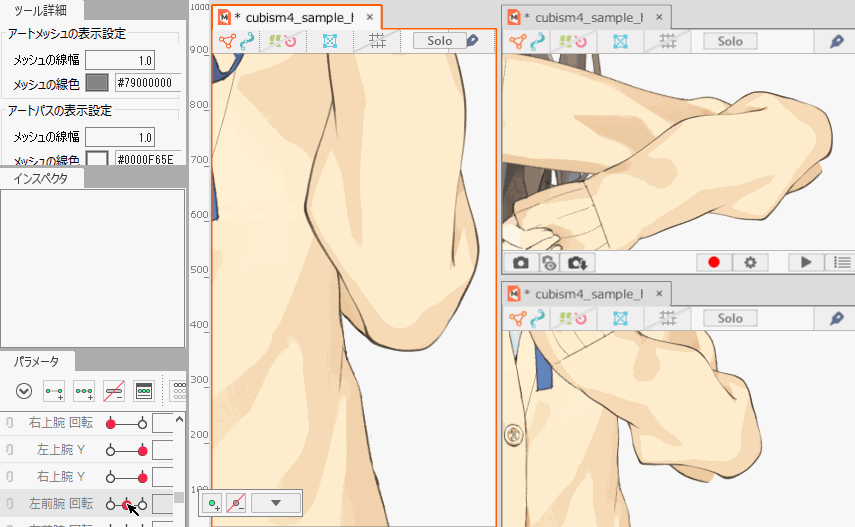 |
파라미터의 키 위치는 뷰마다 유지되므로, 각 포즈를 표시한 채로 실시간으로 오브젝트의 편집 결과를 확인할 수 있습니다. Tipscan3 탭을 함께 열어 모션이 보이는 방식을 확인하면서 모델을 편집하면 편리합니다. |
이 기사가 도움이 되었나요?
네아니요
